Maintenant que nous disposons d’un Raspberry PI prêt à contrôler des Transceiver, il nous faut réaliser l’interface.
Rassurez-vous, celle-ci est des plus simples !
Avec le Raspberry PI, nous disposons d’un connecteur, appelé GPIO : Qu’est-ce que le GPIO ?
GPIO (General Purpose Input/Output, littéralement Entrée/Sortie pour un Usage Général)
Et voilà, tout s’éclaire, ce port d’extension va nous permettre de commander des états ou de les lire et donc d’interagir avec des éléments extérieurs.
Cela tombe bien… nous avons besoin de commander l’émission des TX et de lire l’état du Squelch…
Voyons déjà comment se présente le GPIO du Raspberry
8.1 Présentation simplifié du GPIO du Raspberry B+
8.1.1 Repérage du port des No de PIN
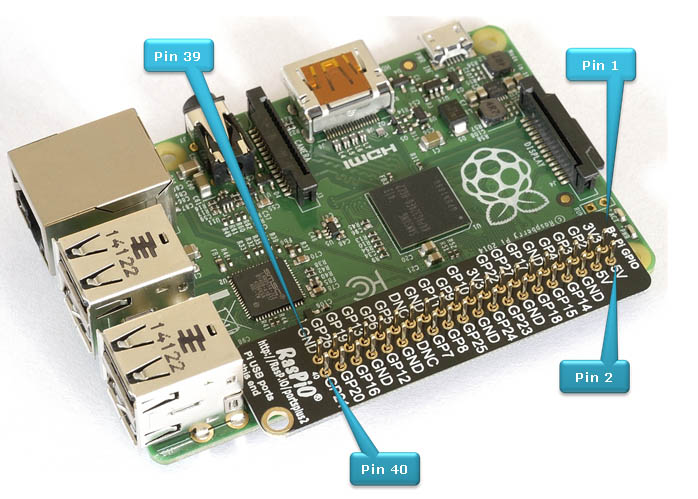
8.1.2 Description des 40 PIN du GPIO Raspberry B+
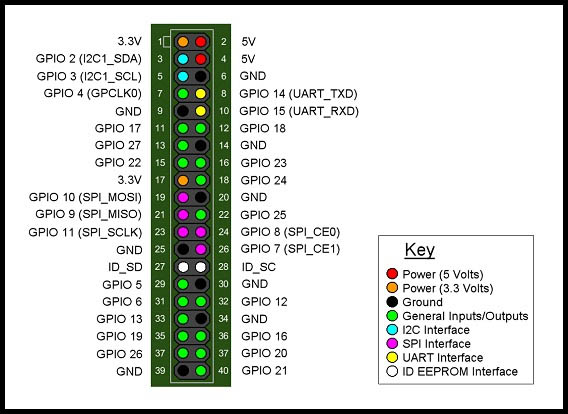
Cette documentation n’ayant pas vocation à être un court complet sur le Raspberry (sic) nous nous intéresserons uniquement aux PINs qui vont nous être utiles :
- PIN 1 : Le Power : qui donne le 3.3 V de référence ou un 5V en PIN 2
- Le GND : La masse
- Les « General Inputs/Oupout » : Les PIN qui peuvent être utilisées pour générer des états ou lire des états. (Que nous appellerons GPIO à partir d’ici)
ATTENTION : Les GPIO fonctionnent avec le 3.3V ! Ne surtout rien mettre d’autre dessus sinon vous grillez votre Raspberry !!!
Sur le schéma précédent, les ports que nous allons utiliser sont donc les ports de couleur Verte
Un GPIO peut être déclaré comme :
- Sortant : Pour générer un état et donc effectuer une action
- Entrant : Pour lire un état et donc mesuré une valeur de type ON/OFF
Dans notre cas, nous allons déclarer, par TRX :
- un port Sortant pour commander le passage en Emission.
- un port Entrant pour lire l’état du Squelch et détecter que le RX reçoit un signal.
Il y a plusieurs moyens de détecter la réception d’un signal, sachant que la plus stable est via la détection de Squelch.
- Par le GPIO : Détection matériel de réception
- Par CTCSS : En cas de perturbation, seul un Tone Squelch déclenche la réception
- Par VOX : Comme son nom l’indique, par présence d’audio…
Nous comparerons ces différentes solutions de détection de RX, vous choisirez celui qui vous convient.
8.2 Interface de commande simple
L’interface est composée de 2 parties :
- La commande pour passer en Emission
- L’interface pour lire l’état du Squelch (optionnelle mais la meilleur solution)
8.2.1 La partie pour commander le passage en émission:
Le Raspberry va nous permettre de donner un Etat sur un PIN GPIO, avec la présence d’un O (0v) ou d’un 1 (3,3V).
Ce signal doit être adapté pour commander le passage en émission. Ici 2 solutions s’offrent à nous :
- Direct : Une simple commutation par transistor, qui convient à pratiquement tous les RTX amateur
- Par Relais : Commander un Relais et être totalement adaptable à n’importe quel RTX, quel que soit.
Personnellement, j’ai choisi d’utiliser un Relais, ne sachant pas quel type de RTX j’allais récupérer et pour isoler du coup totalement. Chacun est libre à ce stade.
8.2.1.1 Schéma d’une commande Directe :
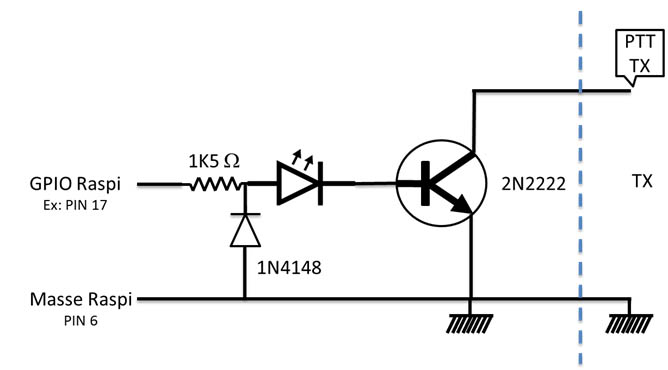
8.2.1.2 Schéma d’une commande par Relais :
Sur le second plot sur relais, j’ai mis une LED qui s’allume lors de la commande d’émission, c’est plus sympa…
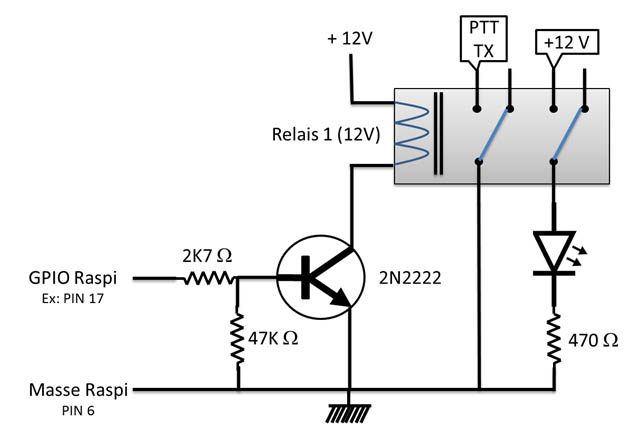
Et hop, nous avons notre interface de commande pour piloter le passage en émission du TX.
8.3 Méthodes de détection de réception :
8.3.1 Solution à détection de réception par VOX
La détection de réception par VOX est classique : c’est la présence d’un signal audio qui va déclencher la réception par SVXlink.
C’est évidemment la méthode la plus simple sur le papier, mais loin d’être la plus efficace. En effet, si le correspondant marque des pauses dans son discourt, alors SVXlink va penser que celui-ci à interrompu l’émission et retomber.
Pour éviter ceci des paramètres de temps de prise en compte des silences avant de retomber sont à ajuster.
Ceux-ci seront abordés dans la section réglages.
8.3.2 Solution à detection de TONE (Sub Audible)
La détection par CTCSS est une solution élégante en environnement potentiellement perturbé. Ainsi, SVXlink détectera la réception si, et seulement si le correspondant envoi du Sub Audible sur l fréquence déterminé.
Contrairement au VOX, la présence du TONE (sub-audible) est continue, donc plus de soucis de détection de silence, c’est une bonne solution.
Nous aborderons son paramétrage dans la section réglages
8.3.3 Solution à détection de Squelch matériel (la plus stable)
Enfin, la meilleur solution, sauf en environnement perturbé, la détection de Squelch matériel. Dans ce cas, on va utiliser l’information envoyé par le TX pour savoir si celui-ci reçoit un signal.
C’est la solution idéale car il n’y a ni latence ni risque de coupure sur silence.
Le Schéma de détection de Squelch
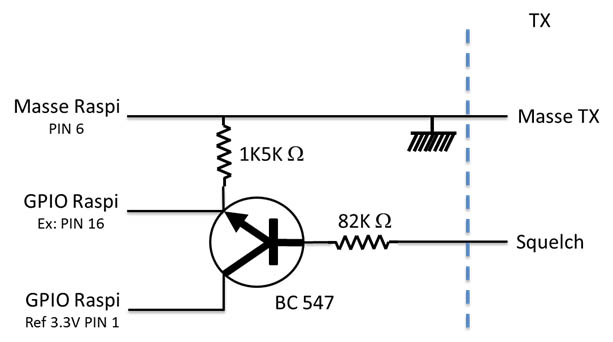
Avec cette solution dès que le détection de Squelch est activée, le Raspberry détecte une réception et retransmet, sur Echolink est sur les autres voies si il y en a.
8.4 Connectique sur un RTX Radiomateur :
Nous avons deux cas :
- Soit le RTX dispose d’une fichier MiniDIN permettant de se connecter en direct
- Soit il n’y a rien (Vieux RTX) et nous allons utiliser le port micro et potentiellement la détection de Squech via une connexion interne
8.4.1 La prise MiniDIN des RTX :
Souvent les RTX disposent d’un port MiniDIN disposant des connexions suivantes :
- – DATA IN : Correspondant à l’entrée Micro Standard
- – GND : La masse
- – PTT : Pour la commutation en émission
- – DATA OUT 9600 : La sortie « Audio » avant filtrage, pour le 9600 Bauds
- – DATA OUT 1200 : La sortie Audio standard
- – SQL : La détection de Squelch : Signal à 1 quand le Squelch est ouvert
Le schéma suivant montre l’implantation des prises de la MiniDIN
8.4.1.1 Schéma, vue de Face de la prise SUR LE POSTE
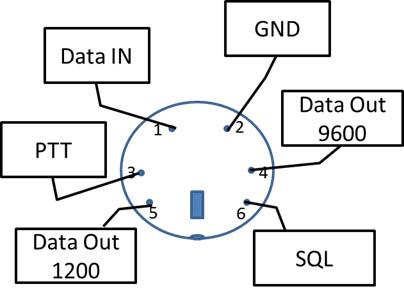
Si l’on prend une vue globale avec les interfaces, cela donne le schéma suivant :
8.4.1.2 Vue Globale d’interface avec une MiniDIN
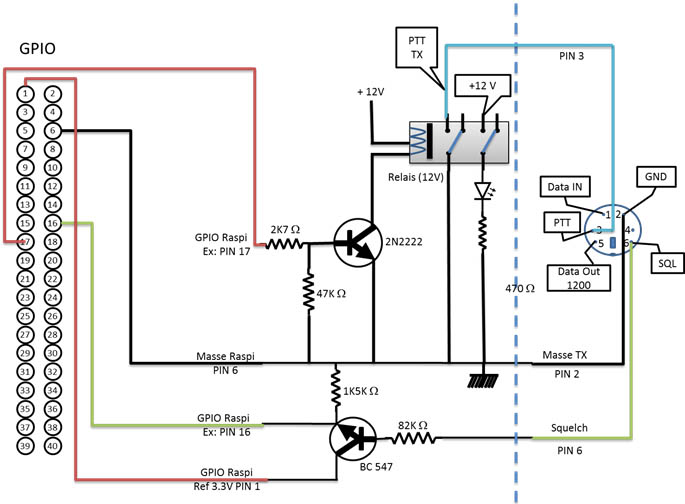
8.4.1.3 Sans MiniDIN :
Il va vous falloir utiliser la prise micro. Dans ce cas, se reporter à la documentation de votre RTX pour trouver les signaux…
La commutation PPT st facile à trouver, par contre la détection de Squelch est nettement plus rare.
Si vous avez les schémas de votre RTX et un bête multimètre, il n’est généralement pas très difficile de trouver celle-ci.
Autre solution, si vous avez une LED de RX sur le poste, c’est de se repiquer dessus pour détecter la tension qui l’allume.
Je n’ai pas d’autres conseils à vous donner, il y a trop de matériels différents. Pour ma part, j’ai été chercher les signaux de détection de Squelch dans les postes, et sur des :
- Yaesu VX1000 UHF
- Alcatel ATR 425 et 427
- Le TM 255 disposant d’un port MiniDIN
8.5 La partie AUDIO :
Maintenant que nous pilotons notre ou nos RTX, il faut récupérer les signaux AUDIO pour les injecter dans le Raspberry.
Il nous faut donc 1 carte Audio USB par voie.
Nous allons faire dans la simplicité… Si vous pensez qu’il faut des transfos d’isolation etc, allez-y, le principe aux extrémités restera le même. Les valeurs ne sont pas critiques.
8.5.1 Schéma simple de connexion audio pour un RTX (ou un Relais)
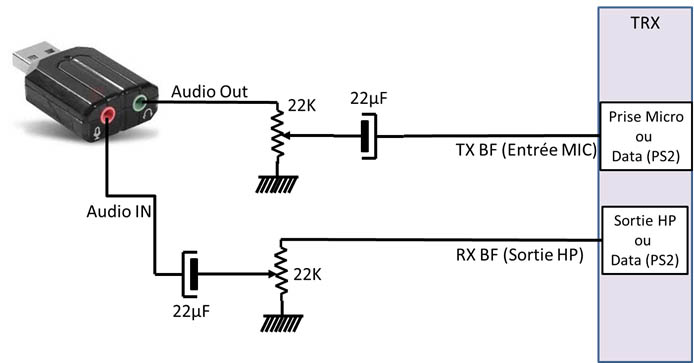
8.6 Et comment je réalise cette interface sans faire de circuit imprimé et avec 3 fois rien ?
La plus belle solution reste de faire un « Beau » circuit imprimé, ou d’en utiliser un tout fait. F8ASB par exemple propose des circuits propres, avec de Prise RJ12 pour la connexion aux TX.
L’autre solution c’est le Veroboard à bande… et la bidouille…
C’est moins joli mais extrêmement facile à mettre en œuvre. Il vous faut :
- Une plaque de Veroboard à bande
- Un canif ou une petite perceuse avec une mèche fine pour couper les pistes
- Quelques bouts de fils pour faire les straps…
Le problème du Veroboard, c’est comment implanter le plus proprement possible… et là ce n’est pas gagné …
Alors, comme je me suis déjà pris le choux, autant vous en faire profiter.
J’ai réalisé une interface 4 voix, donc pour piloter 4 RTX ou duo RX+TX pour un Relais… et je l’ai fait avec les moyen du bord… donc une plaque Veroboard …
Comment s’en tirer ? Grace à EXCEL !!! si, si, vous avez bien lu ! J’ai utilisé Excel pour faire mon implantation… (Sans doute trop de bière ce soir la….).
Et comme cela fonctionne très bien (elle pilote les 4 RTX du système de DINARD), je vous en fais part.
Et bien sûr, si vous avez de meilleures idées, surtout faite nous en profiter !! Envoyer moi vos approches, vos solutions, je les publierai avec plaisir avec citation !
En attendant, voici le délire que j’ai réalisé en Veroboard …..
8.6.1 Excel pour du routage de Veroboard (je ne picole pas plus que n’importe quel Breton…)
Voici le « schéma » d’implantation pour piloter 4 RTX :
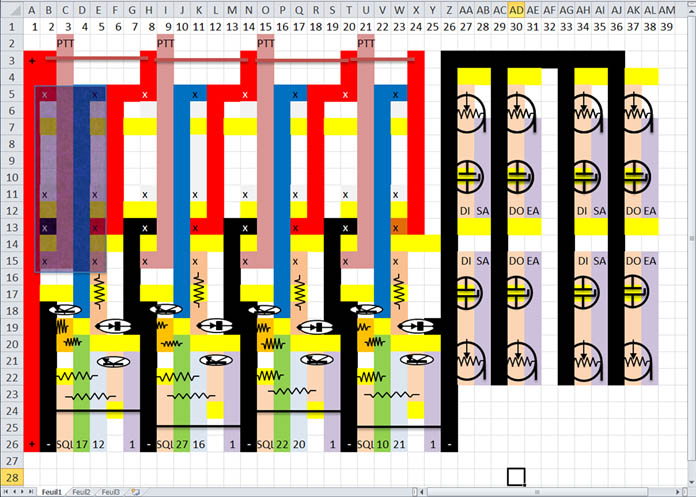
Le bloc en transparence en haut à gauche montre l’emplacement du Relais : Les 4 autres à coté sont identiques et non représentés pour ne pas alourdir le graphe….
- Les parties en jaune sont les pistes à couper
- Les Diodes sont des LED
- Le bloc à droite correspond aux 4 interfaces AUDIO pour le réglage des niveaux
- Les Valeurs sur la ligne 26 sont les Port GPIO et connexion Squelch (SQL) coté TX
Pour la Partie audio :
- DI = Data IN = Entrée Micro
- SA = Sortie AUDIO
Bon cela vaut ce que cela vaut, faite à votre sauce, j’avais ça, j’ai fait avec (faut bien rigoler !).
